WordPress adalah salah satu sistem manajemen konten paling populer dan sangat cocok untuk membuat website niche. Dalam panduan ini, kamu akan belajar bagaimana cara menginstal dan mengonfigurasi WordPress secara efektif untuk memulai proyek online kamu. Kamu akan mempelajari semua hal dari pengaturan dasar hingga plugin yang sangat kamu butuhkan. Mari kita mulai!
Pengetahuan paling penting
- Instalasi WordPress mudah dan ramah pengguna.
- Perhatikan konfigurasi yang benar untuk mendapatkan hasil yang optimal.
- Plugin sangat penting untuk memperluas fungsionalitas website kamu.
Panduan langkah demi langkah
1. Unduh WordPress
Langkah pertama adalah mengunduh WordPress. Kunjungi situs web wpde.org dan unduh versi terbaru. Versi ini bisa berupa 4.1.1, misalnya.
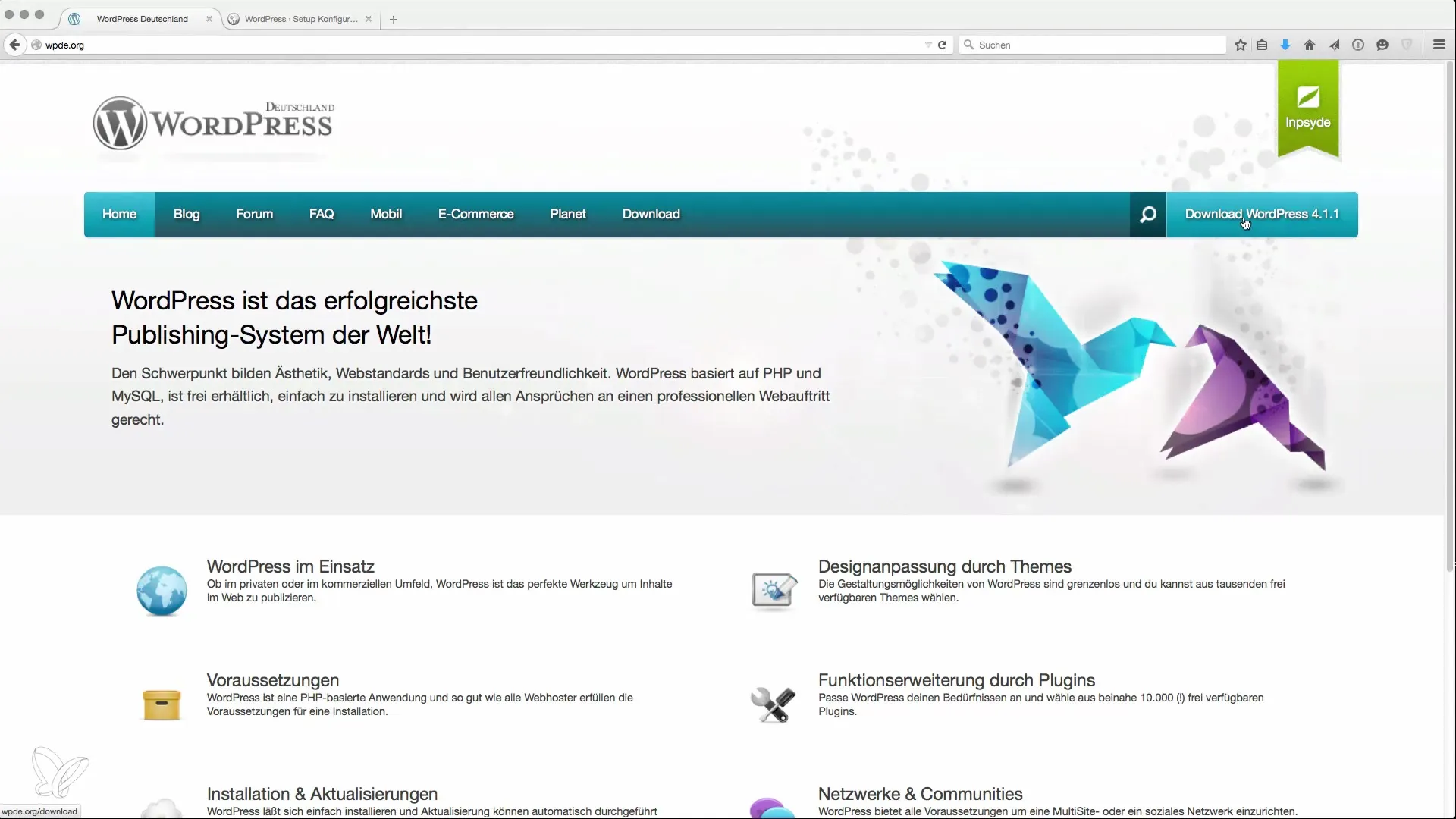
Setelah file diunduh, ekstrak di komputer kamu untuk melanjutkan pemasangan.
2. Siapkan webspace
Jika kamu sudah memiliki webspace, pastikan bahwa data yang diperlukan sudah ada. Kamu harus memiliki data akses untuk database kamu. Informasi dasar meliputi nama database, nama pengguna, dan kata sandi yang relevan.
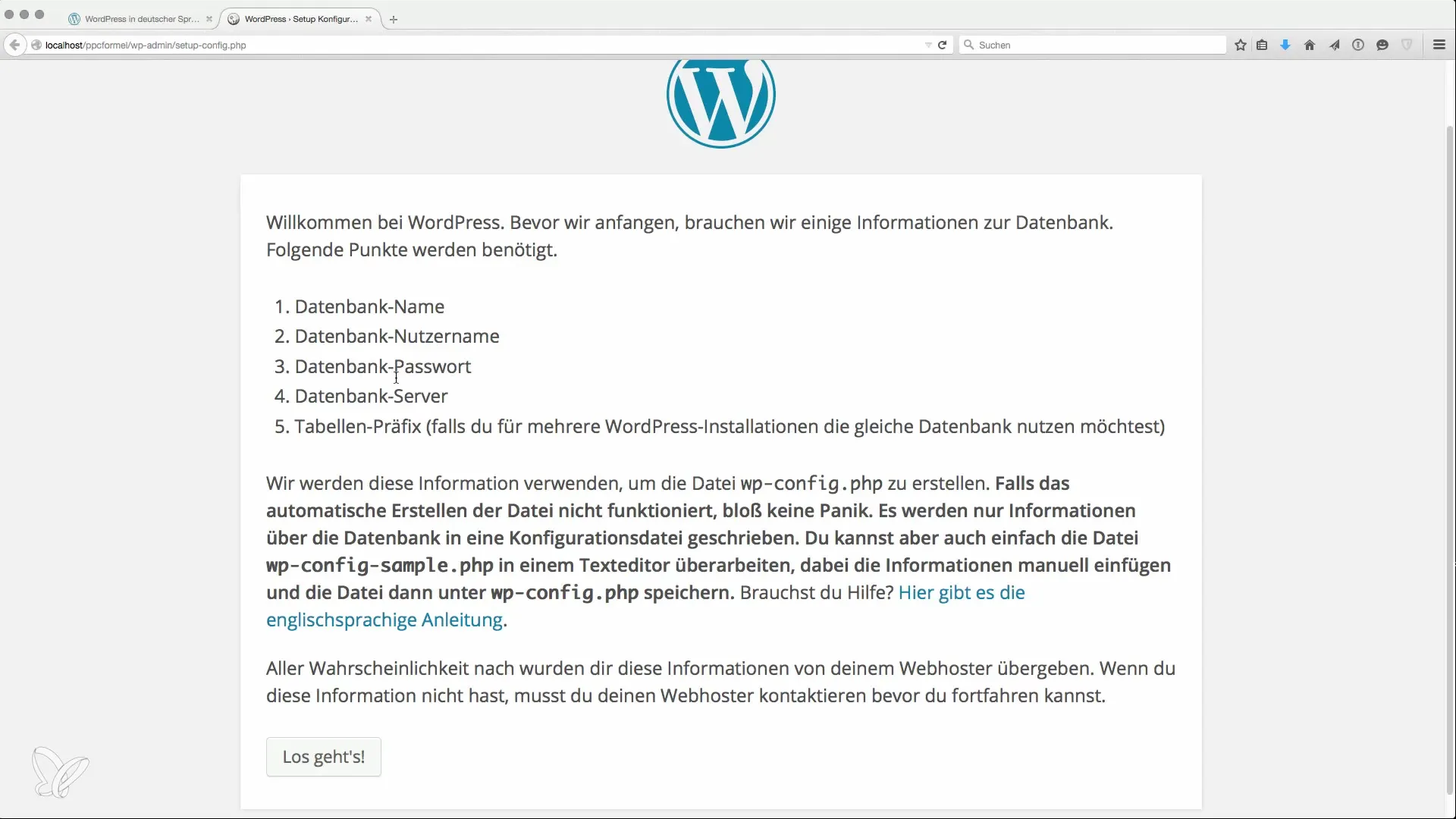
Jika kamu tidak memiliki webspace, kamu juga bisa mengatur server lokal di komputer kamu. Perangkat lunak seperti XAMPP atau MAMP sangat cocok untuk menguji WordPress secara lokal.
3. Instal WordPress di server
Buka di browser instalasi WordPress lokal kamu atau webspace di mana kamu ingin mengatur WordPress. Kamu akan diarahkan ke layar instalasi. Di sini, klik "Mulai" dan masukkan data yang diperlukan untuk database kamu.
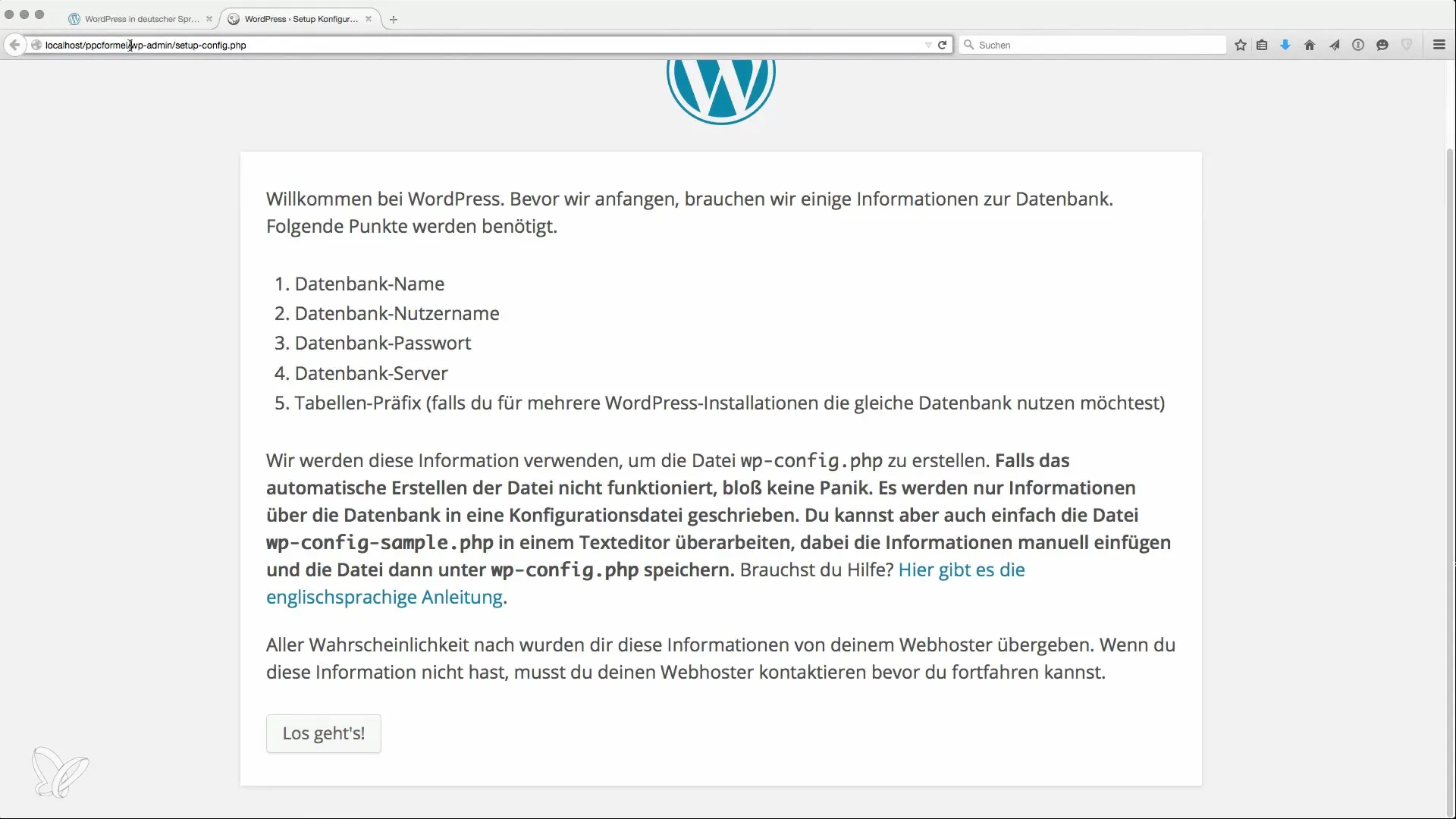
Periksa bahwa host database benar. Jika kamu bekerja secara lokal, masukkan "localhost". Konfirmasikan entri untuk memulai instalasi WordPress.
4. Konfigurasi dasar
Setelah berhasil terhubung ke database, kamu akan diminta untuk memasukkan judul situs web kamu. Ini adalah nama yang akan ditampilkan di mesin pencari nantinya. Kamu bisa memilih, misalnya, "Contoh Formula PPC".
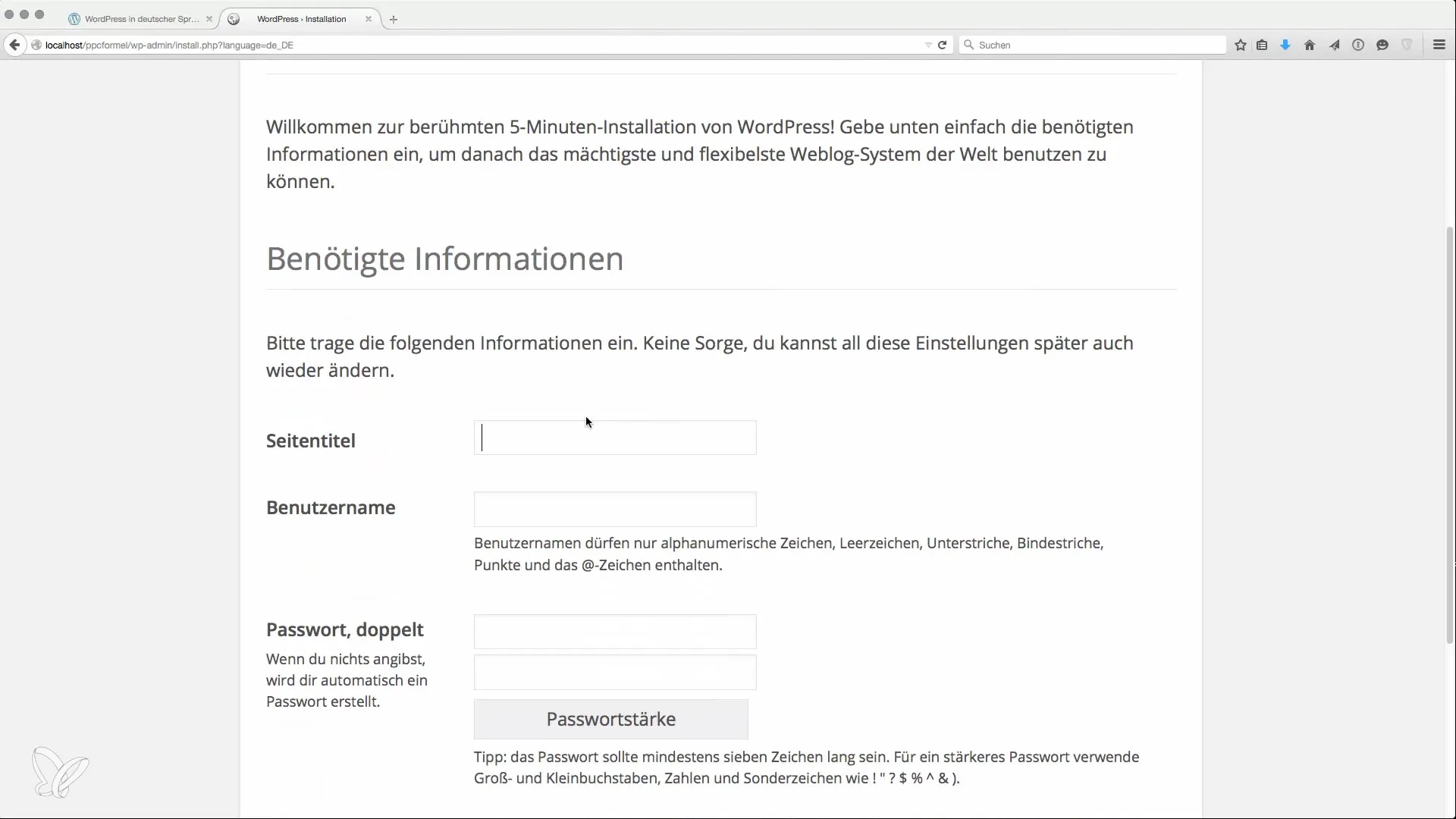
Selain itu, pilihlah nama pengguna yang akan digunakan untuk mengakses backend, serta kata sandi yang aman. Jangan gunakan kata sandi yang lemah – buatlah kata sandi yang aman dengan setidaknya 16 karakter dan simbol khusus.
5. Masukkan alamat email
Masukkan alamat email yang valid. Ini penting untuk menerima notifikasi dan tautan pemulihan. Disarankan untuk menggunakan alamat email yang terhubung dengan domain kamu.
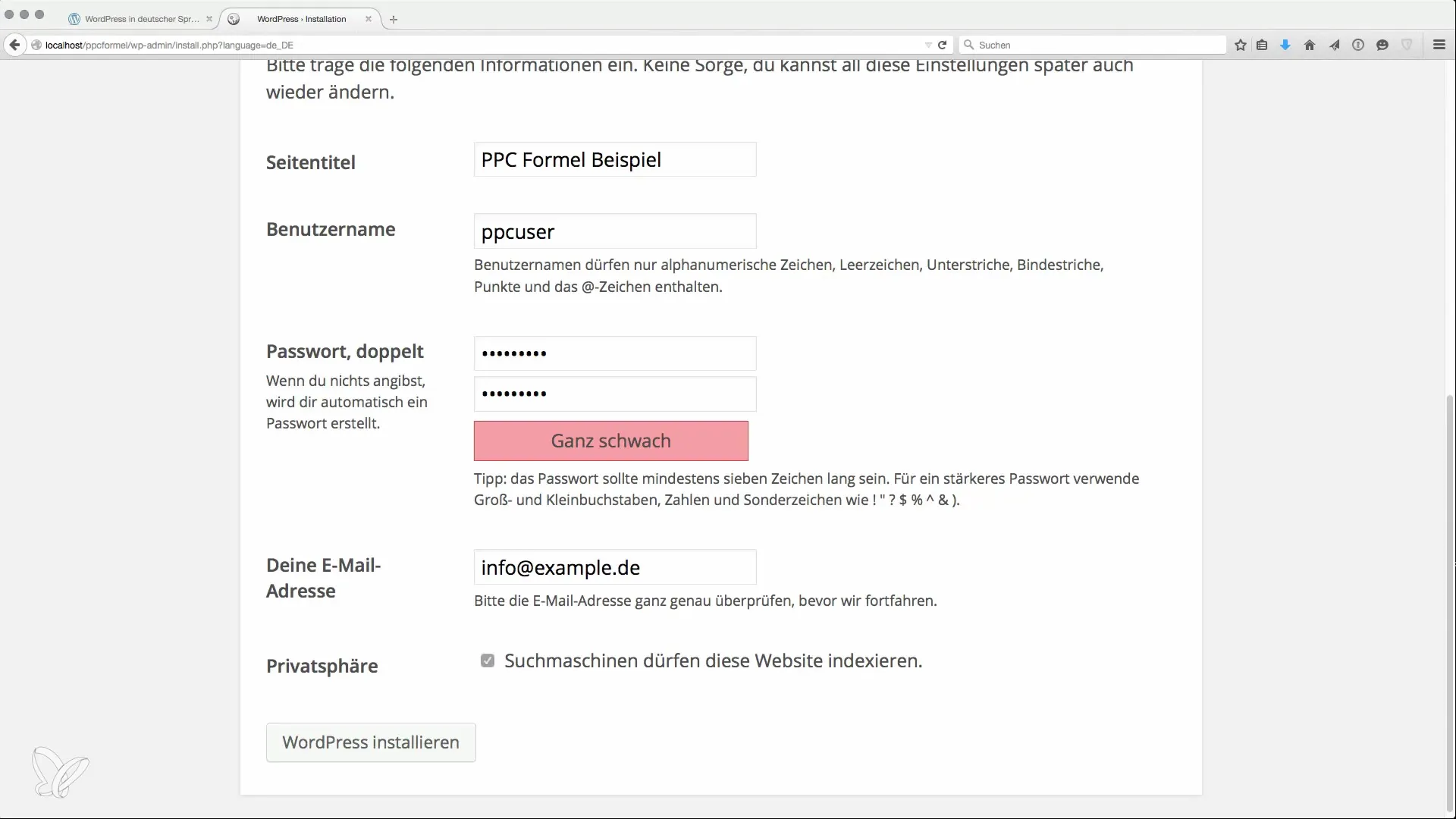
Jangan lupa untuk tidak mencentang opsi "Mencegah mesin pencari mengindeks situs web ini" jika kamu ingin situs web kamu diindeks.
6. Selesaikan instalasi
Sekarang klik "Instal WordPress sekarang". Instalasi seharusnya selesai. Kamu akan menerima konfirmasi bahwa instalasi berhasil dan sekarang bisa masuk ke dashboard kamu.
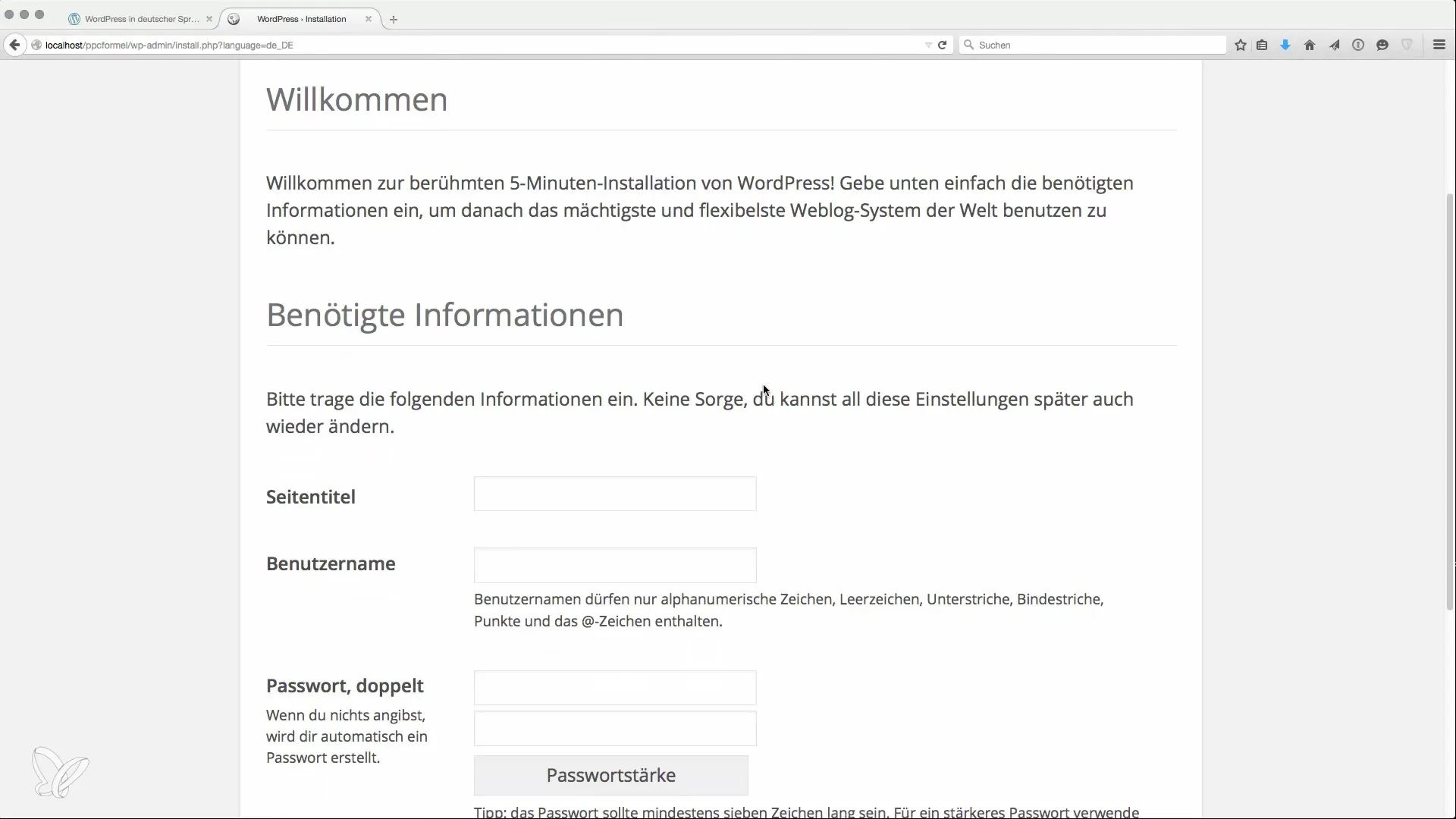
7. Jelajahi dashboard
Setelah login, kamu akan masuk ke dashboard WordPress. Di sini kamu akan menemukan semua fungsi penting untuk mengelola dan menyesuaikan situs web kamu.
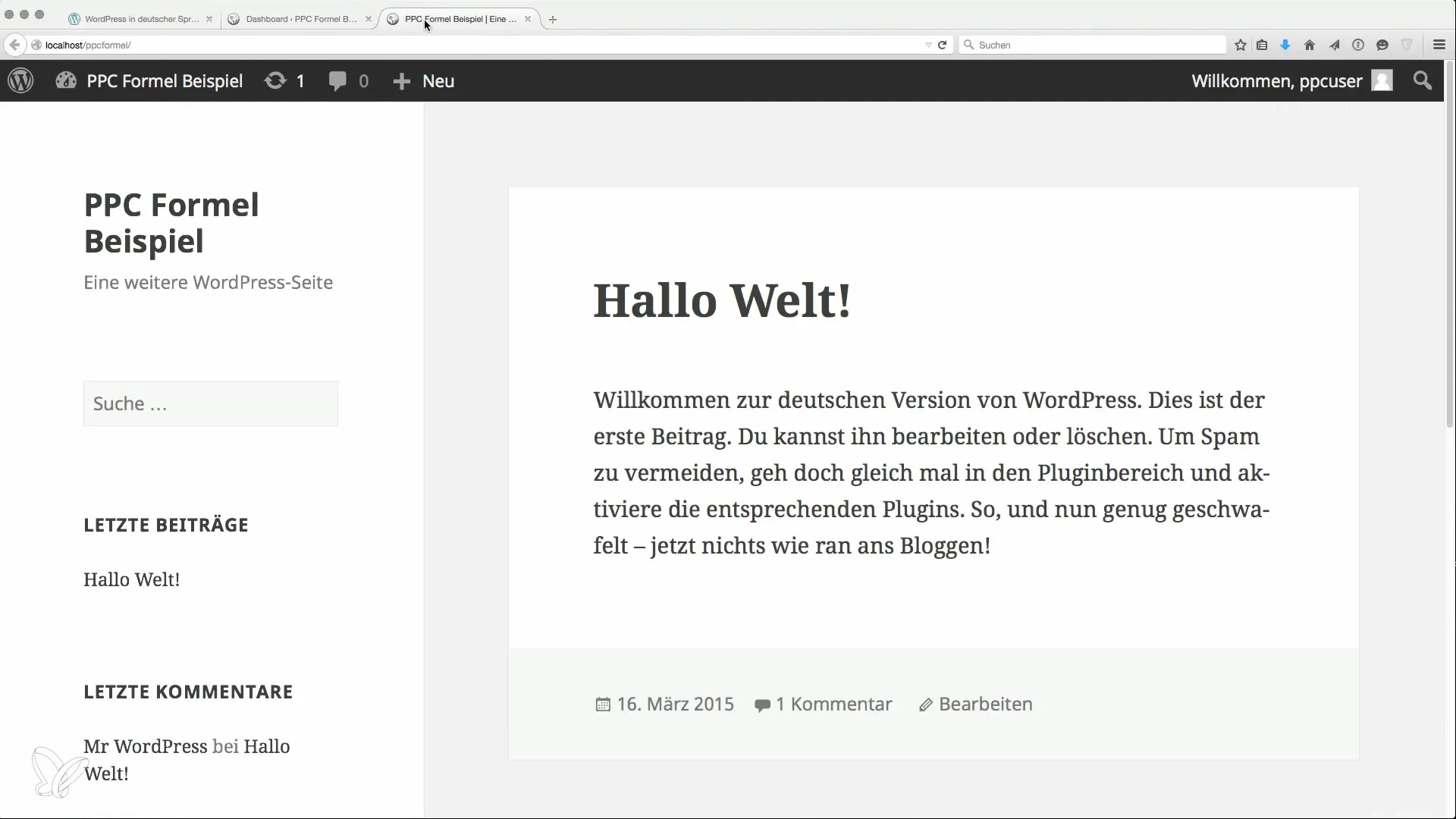
Apa yang bisa kamu lakukan di sini? Periksa apakah instalasi berfungsi dengan baik dengan mengedit dan menyimpan postingan "Halo Dunia". Ini akan menunjukkan apakah perubahan disimpan.
8. Instal tema dan plugin
Untuk menyesuaikan tampilan situs web kamu, pilih tema WordPress yang sesuai. Pergi ke "Desain" > "Tema" dan pilih yang sesuai.
Plugin juga penting untuk menambahkan berbagai fungsi. Misalnya, kamu dapat menginstal plugin SEO untuk mengoptimalkan situs web kamu untuk mesin pencari.
9. Langkah pertama dengan situs niche kamu
Sekarang, kamu bisa mulai membuat konten kamu. Ingatlah untuk secara teratur mempublikasikan postingan dan menerapkan berbagai strategi SEO untuk menghasilkan visibilitas.
Instalasi WordPress serta konfigurasi awal sekarang telah selesai. Gunakan langkah-langkah berikut untuk lebih mengoptimalkan dan memperluas situs web kamu dengan plugin dan tema yang tepat sesuai kebutuhan kamu.
Ringkasan
Instalasi WordPress adalah langkah pertama yang krusial untuk situs niche kamu. Dengan panduan ini, kamu dapat dengan mudah dan aman membuat dan menyesuaikan situs web kamu. Pastikan untuk mengikuti langkah-langkah dasar untuk memaksimalkan instalasi WordPress kamu.
Pertanyaan yang Sering Diajukan
Bagaimana cara mengunduh WordPress?Kunjungi situs wpde.org dan unduh versi terbaru.
Apa yang perlu saya perhatikan pada database?Pastikan kamu memasukkan data akses dan nama host dengan benar untuk membangun koneksi.
Bagaimana cara menemukan tema yang sesuai?Pilih di dashboard WordPress di bawah "Desain" > "Tema" yang sesuai.
Kenapa alamat email penting?Alamat email ini digunakan untuk notifikasi dan pemulihan kata sandi.
Apa saja plugin terpenting untuk situs niche?Plugin untuk SEO, keamanan, dan kinerja sangat penting.


